iOS: Wähle den Reiter Zeitpläne und tippe oben rechts in der Ecke auf +. Du kannst diesem geplanten Ereignis einen eigenen Namen geben. Stelle die Startzeit ein und wiederhole sie an den gewünschten Tagen.
Wählen Sie den Beleuchtungsmodus oder schalten Sie das Licht einfach ein oder aus oder ändern Sie die Helligkeit des Raumes.
Wenn du willst, dass das geplante Ereignis nur einen gewissen Zeitraum lang durchgeführt wird, kannst du „Ende“ aktivieren, die Dauer auswählen und eine Aktion, die nach Ablauf des Ereignisses stattfinden soll (entweder ausschalten oder Rückkehr zum vorherigen Modus.
Tippe dann zum Anschluss auf „Event erstellen“.
Außerdem werden geplante Events automatisch gespeichert, wenn du alle Felder ausgefüllt hast.
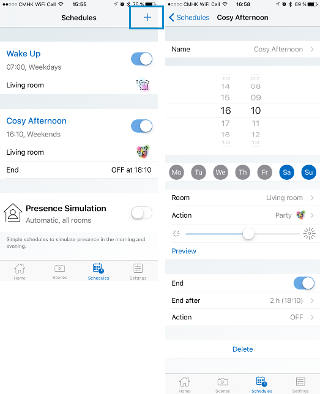
Wählen Sie den Beleuchtungsmodus oder schalten Sie das Licht einfach ein oder aus oder ändern Sie die Helligkeit des Raumes.
Wenn du willst, dass das geplante Ereignis nur einen gewissen Zeitraum lang durchgeführt wird, kannst du „Ende“ aktivieren, die Dauer auswählen und eine Aktion, die nach Ablauf des Ereignisses stattfinden soll (entweder ausschalten oder Rückkehr zum vorherigen Modus.
Tippe dann zum Anschluss auf „Event erstellen“.
Außerdem werden geplante Events automatisch gespeichert, wenn du alle Felder ausgefüllt hast.
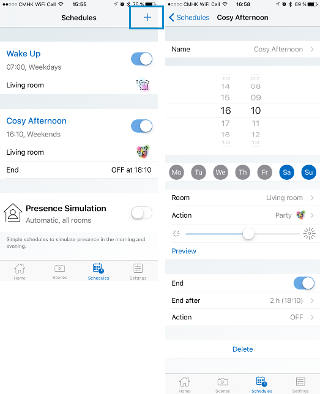
Android: Öffne das Menü und wähle Zeitpläne. Tippe auf die schwebende Taste +. Du kannst diesem geplanten Ereignis einen eigenen Namen geben. Stelle die Startzeit ein und wiederhole sie an den gewünschten Tagen. Wähle einen Lichtmodus, den du einsetzen willst und den Raum, für den du das Ereignis planen möchtest.
Wenn du willst, dass das geplante Ereignis nur einen gewissen Zeitraum lang durchgeführt wird, kannst du „Ende“ aktivieren, die Dauer auswählen und eine Aktion, die nach Ablauf des Ereignisses stattfinden soll (entweder ausschalten oder Rückkehr zum vorherigen Modus.
Tippe dann zum Anschluss auf „Event erstellen“.
